Edition par proxy, Edition par fichiers de proxy, Passage en mode proxy – Grass Valley EDIUS Pro v.7.7 Manuel d'utilisation
Page 311: Création de fichiers de proxy
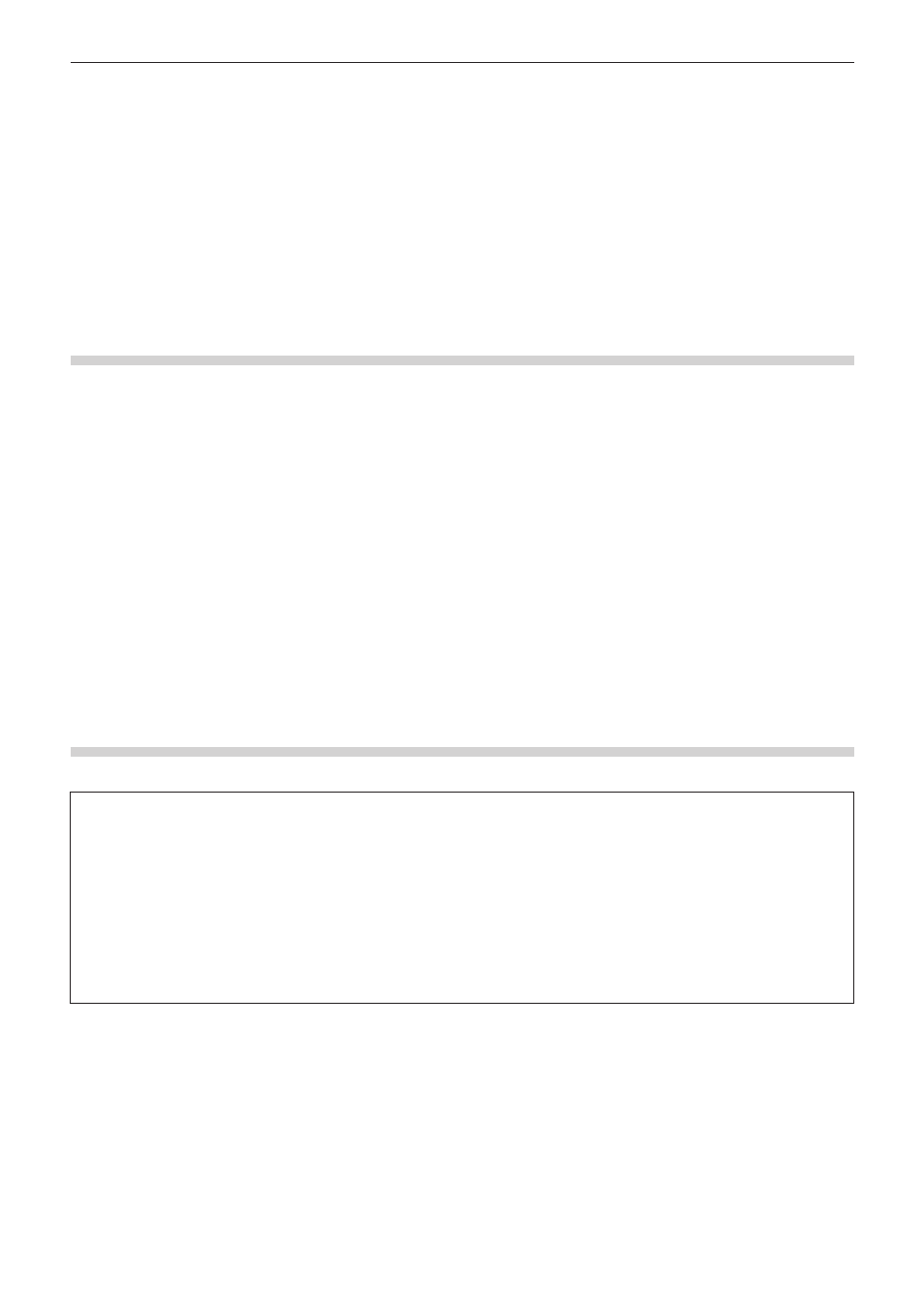
Chapitre 6 Éditer les lignes temporelles — Edition par proxy
311
Edition par proxy
Edition par fichiers de proxy
Dans ce mode, vous utilisez les données de proxy qui ont été optimisées pour l’édition, par exemple en diminuant la qualité d’image par
rapport aux données haute résolution d’origine. La manipulation est donc facilitée car la masse de données traitées par le processeur
pendant l’édition est allégée.
Si seul le proxy ou la source comprenant le proxy a été extrait pour l’édition de champ d’extraction, le projet s’ouvre automatiquement en
mode proxy.
« Edition de champ de projets sur un autre PC » (w page 68)
Passage en mode proxy
1)
Cliquez sur [Mode] dans la barre de menu, puis cliquez sur [Mode Proxy].
f
Lorsque le mode proxy est activé, un cadre apparaît sur l’icône du bouton dans le menu, et « mode proxy » est affiché dans la barre d’état
de la ligne temporelle.
f
Une ligne diagonale apparaît sur l’icône du bouton lorsque ce mode est désactivé.
f
Par défaut, lorsque le mode proxy est activé, un proxy est généré en arrière-plan pour tous les clips utilisés par le projet en cours. Le
proxy est nommé « nom du clip .proxy y compris l’extension », et il est sauvegardé dans le même répertoire que le fichier source.
f
Vous pouvez modifier le paramètre empêchant la génération automatique d’un proxy par [Application] dans [Paramètres utilisateur] →
[Mode Proxy].
« Réglages du Mode Proxy » (w page 98)
f
En mode proxy, les clips référencent le proxy. Lorsque le proxy est mis dans un autre répertoire, le clip devient déconnecté.
2
f
Par défaut, le mode proxy est désactivé.
f
Si vous ne pouvez pas sauvegarder le proxy dans le même répertoire que le fichier source lors de sa génération, il sera sauvegardé dans
le sous-dossier « Transferred » du dossier du projet.
f
Lorsque vous passez en mode proxy, les clips qui ont déjà un proxy utilisent celui-ci, et aucun nouveau proxy n’est généré.
f
Vous pouvez facilement passer en mode proxy en affichant le bouton [Mode Proxy] de la ligne temporelle ou la barre de mode.
« Paramètres des Boutons de Commande » (w page 126)
Création de fichiers de proxy
Créez un proxy à partir de clips (haute résolution) dans le bac ou sur la ligne temporelle.
3
Remarque
f
Il est impossible de créer des proxys à partir des clips suivants :
g
Clips autres que clips vidéo
g
Clips d’image fixe
g
Clips titre
g
Clips contenant déjà un proxy
g
Clips avec un débit binaire inférieur au proxy
g
Clips avec un canal alpha
g
Clips avec une fréquence d’images autre que 23,98 fps/24 fps/25 fps/29,97 fps/30 fps/50 fps/59,94 fps/60 fps
g
Clips avec un taux d’échantillonnage audio autre que 48000 Hz, 44100 Hz, 32000 Hz
g
Clips partiellement transférés
2
f
Vous pouvez choisir de générer automatiquement un fichier proxy lors de la capture. Réglez [Fichier proxy] sur [Fichiers haute résolution
et proxy] au niveau de [Entrée H/W, Paramètres de format] dans les préréglages du périphérique utilisé pour la capture.
« Ecran [Entrée H/W, Paramètres de format] » (w page 114)
1)
Cliquez sur [Fichier] dans la barre de menu, puis cliquez sur [Créer le proxy] → un élément.
2)
Cliquez sur [Oui].
f
La création du proxy démarre en arrière-plan.
« Vérification de la progression des tâches en arrière-plan » (w page 171)